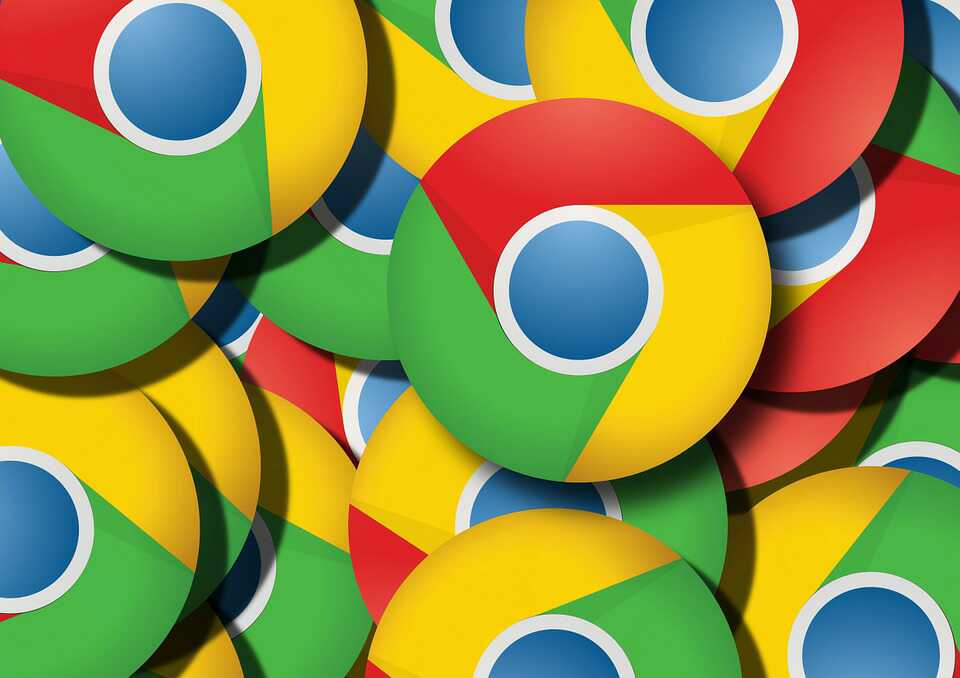
Google Chrome의 북마크 바를 편집하는 방법
Chrome을 열고 페이지 오른쪽 상단의 3점 아이콘을 클릭합니다. 북마크(B)를 클릭하고 편집할 페이지에 마우스 포인터를 놓고 오른쪽 클릭하면 편집이 있으므로 여기에서 북마크를 편집하십시오.
Google Chrome의 북마크를 정렬
북마크 바에 표시되는 Web페이지라면 드래그 앤 드롭으로 정렬할 수 있습니다. 또한 Ctrl + Shift + O를 입력하면 북마크 관리자가 열립니다. 드래그 앤 드롭으로 정렬합시다.
Google Chrome의 단축키
· 새 탭 열기 Ctrl + T
· 보고 있는 탭 닫기 Ctrl + W
· 닫은 탭 열기 Ctrl + Shift + T
· 탭을 오른쪽으로 이동 Ctrl + tab
· 탭을 왼쪽으로 이동 Ctrl + Shift + tab
· 책갈피에 추가 Ctrl + D
· 검색 기록 (캐시) 데이터 삭제 Ctrl + Shift + Del
Google Chrome의 북마크를 제거하는 방법
Ctrl + Shift + O 북마크 관리자를 열고 삭제할 항목에 아이콘을 눌러 왼쪽 클릭. "삭제"를 선택하면 북마크를 지울 수 있습니다.

Chrome 북마크 확장기능 '사이드바 보기'
Chrome에는 확장기능으로 북마크를 사이드바를 표시할 수 있습니다. 다음의 사이트에서 확장기능을 추가합니다.
북마크 사이드바
https://chrome.google.com/webstore/detail/bookmark-sidebar/jdbnofccmhefkmjbkkdkfiicjkgofkdh/related?hl=ja
북마크 사이드바
브라우저 화면 가장자리에 북마크 목록을 표시하거나 숨길 수 있는 사이드바를 추가하세요.
chrome.google.com
Chrome 북마크의 문제점 대처
편리한 Chrome 북마크 기능이지만, 불행히도 문제가 발생할 수 있습니다. 이 항목에서는 그런 Chrome 북마크 문제가 발생했을 때의 대응 방법을 소개합니다.
- Android에서 Chrome 북마크가 사라젔다?
먼저 로그인한 계정이 잘못되지 않았는지 확인하자. 그래도 안 되면 Chrome을 다시 시작하거나 다시 설치합니다.
- Google Chrome의 북마크가 동기화되지 않습니다
사용자 설정에서 동기화가 켜져 있는지를 확인해야 합니다.
Google 제품> 동기화 관리> 북마크에 동기화가 체크되어 있는지 확인합시다.
'IT > tool' 카테고리의 다른 글
| 'Excel의 참견' 때문에 인간의 유전자 이름이 변경되다 (0) | 2020.08.07 |
|---|---|
| 스마트폰을 위한 파일관리 앱 'Files by Google'에 파일을 PIN코드로 보호할 수 있는 'Safe Folder' 기능이 등장 (0) | 2020.08.06 |
| 'Google 포토'가 업데이트! 이런 새로운 기능이 추가되었습니다 (0) | 2020.08.05 |
| 자신의 사후 Gmail, Google 드라이브의 데이터를 자동으로 삭제하는 방법 (0) | 2020.08.05 |
| GPS 기능을 백분 활용한 앱 'Life360'의 사용법 (0) | 2020.08.03 |
| '아이에게 견낸 스마트폰이 걱정'인 보호자에게 추천하고 싶은 앱 (0) | 2020.08.02 |
| 상대가 전화를 받을 수 있는지가 일목요연! 발신자 ID표시 애플리케이션 'Truecaller' (0) | 2020.08.02 |
| 'Google 포토'의 사진과 'Google지도'을 연계하여 타임라인에 행선지와 사진을 표시하는 방법 (0) | 2020.08.01 |



